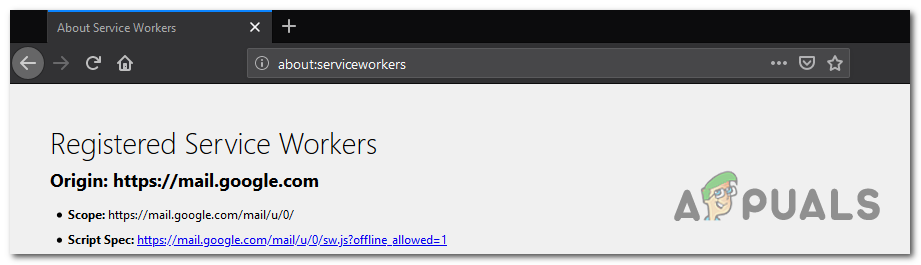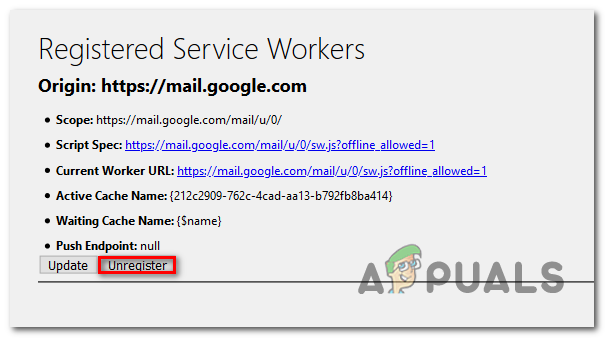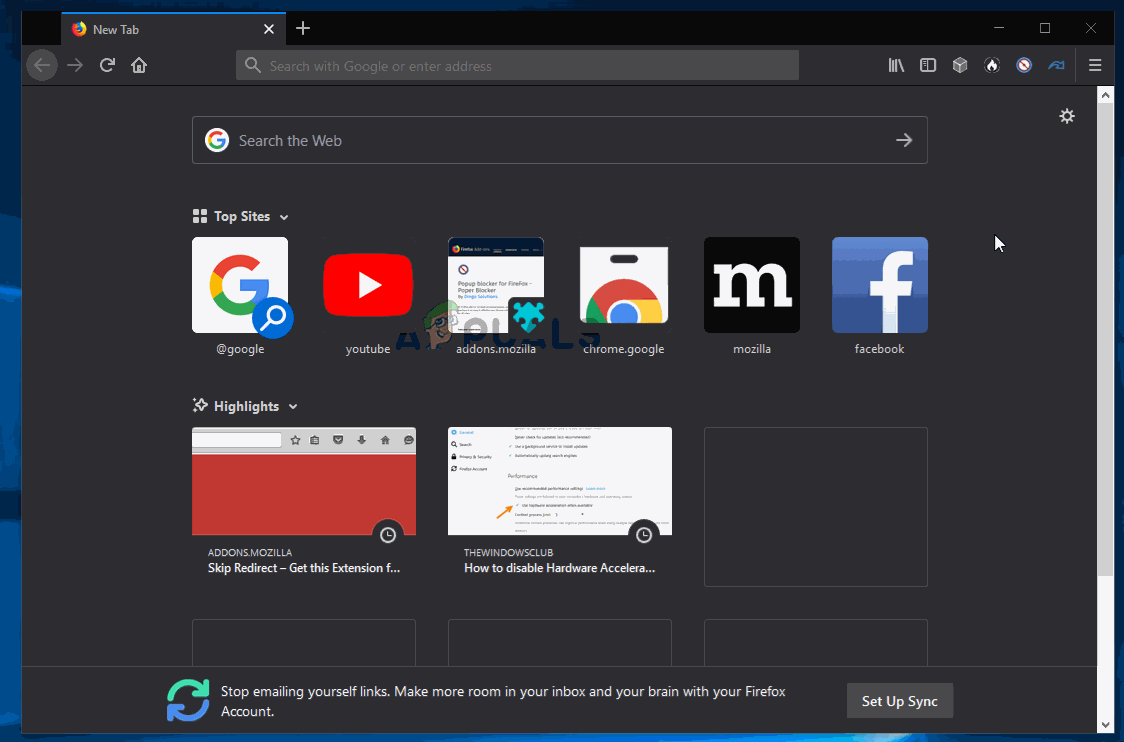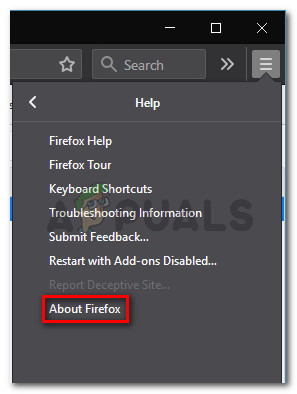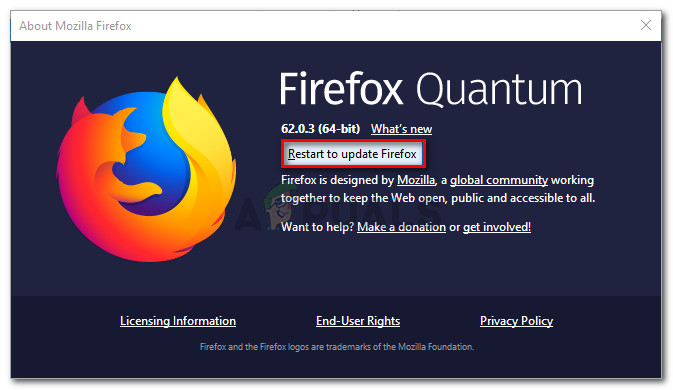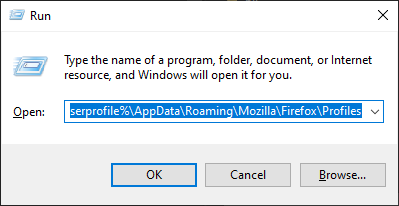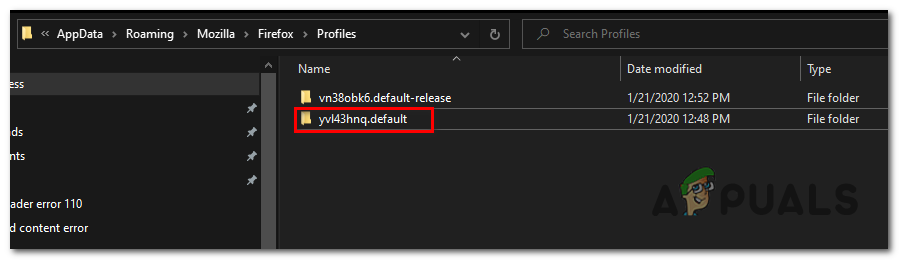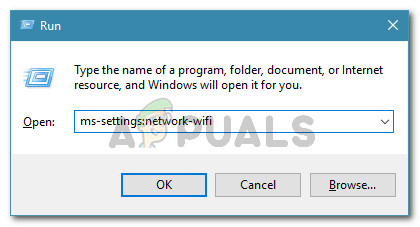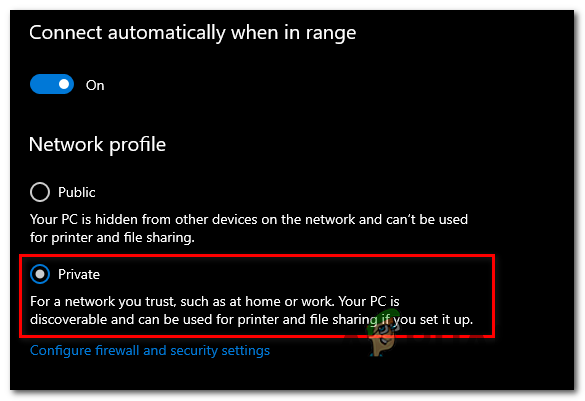यह ' दूषित सामग्री त्रुटि ‘आम तौर पर तब प्रकट होता है जब फ़ायरफ़ॉक्स उपयोगकर्ता जीमेल के वेब संस्करण तक पहुंचने का प्रयास करते हैं। समस्या की पुष्टि कई जीमेल डोमेन के साथ होती है, जिसमें .com, .uk और।

जीमेल एक्सेस करते समय कंटेंट एरर
आमतौर पर, यह समस्या आंशिक रूप से गड़बड़ सेवा कार्यकर्ता सेवा के कारण होती है। यदि ऐसा मामला है, तो फिक्स बहुत आसान है - बस इसे अपने फ़ायरफ़ॉक्स ब्राउज़र से अनरजिस्टर्ड करें और आप जाने के लिए तैयार हैं। अन्य संभावित अपराधी जीमेल कुकी / कैश या फ़ायरफ़ॉक्स गड़बड़ को भ्रष्ट कर रहे हैं जिसे नवीनतम बिल्ड के साथ हल किया गया था।
हालाँकि, हाल ही में, हाल ही में मोज़िला नीति में बदलाव के कारण यह समस्या बढ़ सकती है जो फ़ायरफ़ॉक्स अविश्वास सार्वजनिक नेटवर्क बनाती है। इस स्थिति में, आप अपने नेटवर्क प्रोफ़ाइल को सार्वजनिक पर स्विच करके समस्या को हल कर सकते हैं।
ध्यान दें: यदि आप एक त्वरित समाधान चाहते हैं, तो यहां देखें क्रोम में जीमेल ऑफलाइन का उपयोग कैसे करें ।
जीमेल एक्सेस करते समय दूषित सामग्री त्रुटि को कैसे ठीक करें?
- 1. Gmail सेवा कार्यकर्ता को अनरजिस्टर्ड करें
- 2. कैश के बिना पृष्ठ पुनः लोड करें
- 3. फ़ायरफ़ॉक्स को नवीनतम संस्करण में अपडेट करें
- 4. जीमेल के लिए स्टोर्ड डेटा को हटाएं
- 5. नेटवर्क प्रोफाइल बदलें
1. Gmail सेवा कार्यकर्ता को अनरजिस्टर्ड करें
इस समस्या के लिए सबसे आम सुधारों में से एक फ़ायरफ़ॉक्स में सर्विस वर्कर्स विंडो तक पहुंचना और जीमेल से जुड़ी प्रविष्टि की अपंजीकृत करना है।
एक सेवा कार्यकर्ता एक स्क्रिप्ट है जो ब्राउज़र पृष्ठभूमि में चलती है, एक वेब पेज के लिए अलग है। यह उन सुविधाओं के लिए अनुमति देता है जिनके लिए वेब पेज या उपयोगकर्ता सहभागिता की आवश्यकता नहीं है। ज्यादातर मामलों में, सेवा कर्मचारी पुश नोटिफिकेशन और पृष्ठभूमि सिंक की सुविधा देते हैं। जैसा कि आप कल्पना कर सकते हैं, जीमेल में इन दोनों विशेषताओं के लिए एक सेवा कार्यकर्ता है।
जैसा कि यह पता चला है, कई प्रभावित उपयोगकर्ता turns को ठीक करने में कामयाब रहे हैं दूषित सामग्री त्रुटि And फ़ायरफ़ॉक्स में सर्विस वर्कर्स विंडो को एक्सेस करके और जीमेल से जुड़ी प्रविष्टि की अपंजीकृत करके जीमेल जारी करें।
अपडेट करें: विभिन्न प्रभावित उपयोगकर्ताओं के अनुसार, यह लगातार काम नहीं है, क्योंकि इस मुद्दे में कुछ समय बाद लौटने की क्षमता है।
ऐसा करने और इसे फिर से पंजीकृत करने के बाद, अधिकांश प्रभावित उपयोगकर्ताओं ने पुष्टि की है कि समस्या हल हो गई थी।
आपके फ़ायरफ़ॉक्स ब्राउज़र से ऐसा करने पर यहां एक त्वरित मार्गदर्शिका दी गई है:
- सुनिश्चित करें कि आपके पास इंटरनेट से एक विश्वसनीय संबंध है।
- अपना फ़ायरफ़ॉक्स ब्राउज़र खोलें और नेविगेशन बार में निम्न कमांड पेस्ट करें और दबाएं दर्ज सेवा कार्यकर्ता पृष्ठ में सीधे उतरने के लिए:
के बारे में: ServiceWorkers
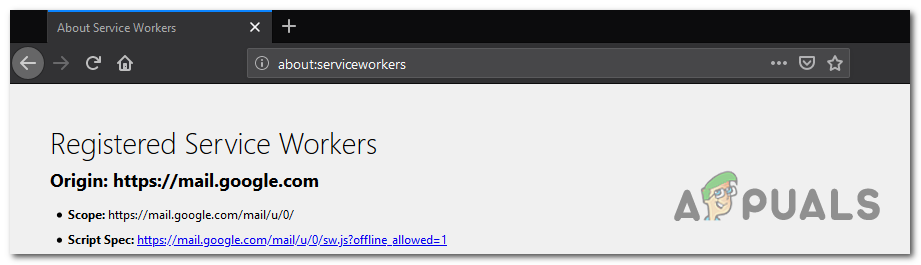
सेवा कार्यकर्ता पृष्ठ पर पहुँचना
- एक बार सही आने पर पृष्ठ बस अपने जीमेल से जुड़ी प्रविष्टि का पता लगाएं और उस पर क्लिक करें अपंजीकृत बटन।
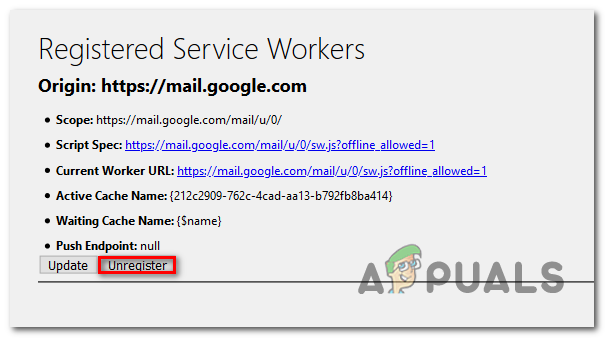
सेवाकर्मियों से जुड़े सेवा कर्मी का पंजीकरण करना
- एक बार सेवा कार्यकर्ता को हटा दिए जाने के बाद, अपने ब्राउज़र को पुनः आरंभ करें और जीमेल के साथ एक बार फिर से कनेक्ट करने का प्रयास करें।
मामले में वही ‘ दूषित सामग्री त्रुटि Ing अभी भी हो रहा है, नीचे अगले संभावित फिक्स पर जाएं।
2. कैश के बिना पृष्ठ पुनः लोड करें
यदि पहली विधि ने काम किया है, लेकिन आप एक भी त्वरित दृष्टिकोण की तलाश कर रहे हैं, तो आप जीमेल पेज को बिना किसी कैश्ड डेटा के लोड करने के लिए मजबूर करके समान परिणाम प्राप्त कर सकते हैं। लेकिन ध्यान रखें कि सिर्फ पहली विधि के रूप में, यह एक लगातार वर्कअराउंड नहीं है - संभावना है कि अगली बार जब आप सामान्य रूप से जीमेल खोलेंगे तो समस्या फिर से सामने आएगी।
बिना जीमेल पेज को लोड करने के लिए मजबूर करने के लिए, केवल उस पृष्ठ पर जाएं जो page के साथ विफल हो रहा है दूषित सामग्री त्रुटि Press मुद्दा और प्रेस Ctrl + F5 या Ctrl + Shift + R।
ऐसा करने के बाद, पृष्ठ को बिना किसी समस्या के सामान्य रूप से पुनः लोड करना चाहिए।
उपरोक्त शॉर्टकट सफल होने पर, आपके फ़ायरफ़ॉक्स ब्राउज़र के कैश को स्थायी रूप से साफ़ करने पर एक त्वरित गाइड है:
- सुनिश्चित करें कि हर दूसरा फ़ायरफ़ॉक्स टैब (जिसे आप सक्रिय रूप से उपयोग कर रहे हैं) को छोड़कर बंद है।
- स्क्रीन के ऊपरी-दाएं कोने में एक्शन बटन पर क्लिक करें, फिर क्लिक करें विकल्प संदर्भ मेनू से जो बस दिखाई दिया।
- सेटिंग मेनू के अंदर एक बार, का चयन करें निजता एवं सुरक्षा बाएं हाथ की मेज से टैब। इसके बाद, नीचे स्क्रॉल करें कुकीज़ और साइट डेटा मेनू पर क्लिक करें और शुद्ध आंकड़े ।
- प्रक्रिया शुरू करने के लिए, कैश्ड वेब सामग्री डेटा के अपने ब्राउज़र को साफ़ करने की प्रक्रिया शुरू करने के लिए साफ़ करें पर क्लिक करें।
- अपने ब्राउज़र को पुनरारंभ करें और देखें कि क्या समस्या हल हो गई है।
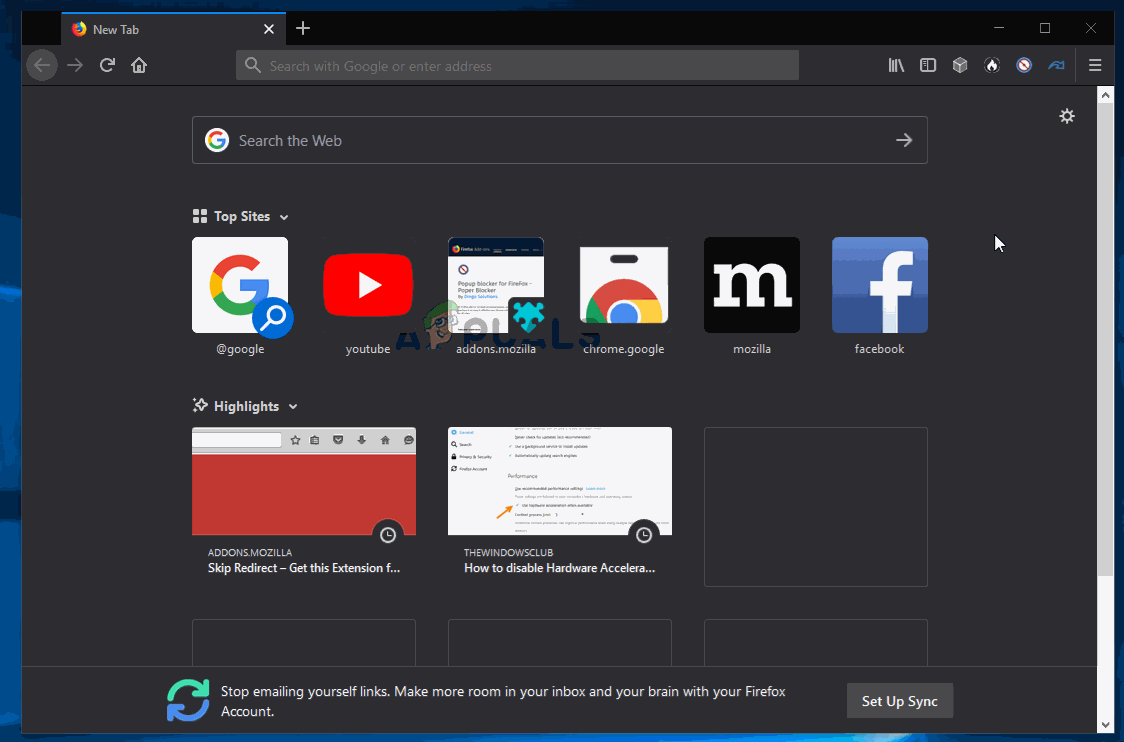
फ़ायरफ़ॉक्स के वेब कैश की सफाई
यदि आप अभी भी उसी त्रुटि का सामना कर रहे हैं या आप लंबे समय से स्थायी सुधार की तलाश में हैं, तो नीचे दी गई अगली विधि पर जाएँ।
3. फ़ायरफ़ॉक्स को नवीनतम संस्करण में अपडेट करें
जैसा कि यह पता चला है, यह विशेष मुद्दा मोज़िला के कारण भी हो सकता है फ़ायरफ़ॉक्स बग कि विंडोज 10 और विंडोज 8.1 बिल्ड पर होने की सूचना मिली थी। सौभाग्य से, मोज़िला पहले से ही इस समस्या से अवगत है और पहले से ही इस समस्या के लिए एक हॉटफिक्स जारी कर चुका है।
इस हॉटफिक्स का लाभ उठाने के लिए, आपको उपलब्ध नवीनतम संस्करण में फ़ायरफ़ॉक्स को अपडेट करना होगा। अपने ब्राउज़र को अपडेट करने के लिए मजबूर करने वाले कई प्रभावित उपयोगकर्ताओं ने बताया है कि अगली बार जब उन्होंने अपने ब्राउज़र को फिर से शुरू किया तो समस्या का समाधान हो गया।
फ़ायरफ़ॉक्स को नवीनतम संस्करण में अपडेट करने पर यहां एक त्वरित गाइड है:
- मोज़िला फ़ायरफ़ॉक्स खोलें और ऊपरी-दाएँ कोने में क्रिया बटन पर क्लिक करें। अगला, पर चुनें मदद सबमेनू, फिर पर क्लिक करें फ़ायरफ़ॉक्स के बारे में ।
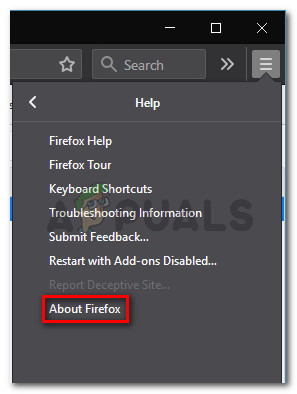
फ़ायरफ़ॉक्स के हेल्प मेनू तक पहुँचना
- एक बार आप अंदर मोज़िला फ़ायरफ़ॉक्स के बारे में मेनू पर क्लिक करें फ़ायरफ़ॉक्स अपडेट करने के लिए पुनरारंभ करें , फिर प्रक्रिया पूरी होने तक प्रतीक्षा करें। जब तुम देखते हो UAC (उपयोगकर्ता खाता नियंत्रण) शीघ्र फ़ायरफ़ॉक्स updater के साथ जुड़े, क्लिक करें हाँ व्यवस्थापक पहुँच प्रदान करने के लिए।
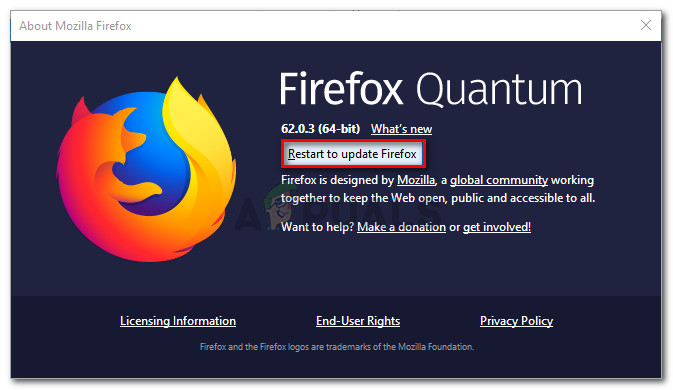
फ़ायरफ़ॉक्स को नवीनतम संस्करण में अपडेट करना
- एक बार जब आपका फ़ायरफ़ॉक्स पुनः आरंभ हो जाता है, तो जीमेल को फिर से एक्सेस करने का प्रयास करें और देखें कि क्या ed दूषित सामग्री त्रुटि ‘मुद्दा अभी भी हो रहा है।
यदि समस्या अभी भी हो रही है, तो नीचे दिए गए अगले संभावित समाधान पर जाएं।
4. जीमेल के लिए स्टोर्ड डाटा को डिलीट करें
जैसा कि यह पता चला है, आप भी स्थान के लिए ब्राउज़ करके समस्या को हल करने में सक्षम हो सकते हैं संग्रहीत डेटा फ़ोल्डर जीमेल मैन्युअल रूप से और इसकी सामग्री को हटा रहा है।
कई प्रभावित उपयोगकर्ताओं ने पुष्टि की है कि इस ऑपरेशन ने आखिरकार उन्हें have मुठभेड़ के बिना फ़ायरफ़ॉक्स में अपने जीमेल इनबॉक्स को देखने की अनुमति दी। दूषित सामग्री त्रुटि ' मुद्दा। जैसा कि अब तक दिखाए गए अधिकांश सुधारों का विरोध किया गया है, यह अक्सर एक स्थायी समाधान के रूप में रिपोर्ट किया जाता है क्योंकि यह डेटा से छुटकारा दिलाता है जो समस्या का कारण हो सकता है।
फ़ाइल एक्सप्लोरर का उपयोग करके Gmail के लिए संग्रहीत डेटा फ़ोल्डर को हटाने का एक त्वरित गाइड है:
- सुनिश्चित करें कि फ़ायरफ़ॉक्स और कोई अन्य संबद्ध उदाहरण (जैसे ऐड-ऑन या ब्राउज़र सुरक्षा प्रोग्राम) पूरी तरह से बंद है।
- दबाएँ विंडोज कुंजी + आर एक खोलने के लिए Daud संवाद बॉक्स। अगला, टाइप करें type % USERPROFILE% AppData रोमिंग मोज़िला फ़ायरफ़ॉक्स प्रोफाइल ‘और दबाएँ दर्ज मोज़िला फ़ायरफ़ॉक्स के प्रोफाइल फ़ोल्डर को खोलने के लिए।
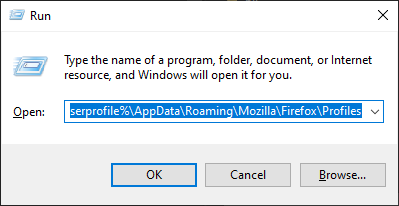
रन कमांड के जरिए फायरफॉक्स के प्रोफाइल फोल्डर तक पहुंचना
- एक बार आप अंदर प्रोफाइल फ़ोल्डर, उस फ़ोल्डर पर डबल-क्लिक करें जो समाप्त होता है ।चूक (नहीं डिफ़ॉल्ट रिलीज )।
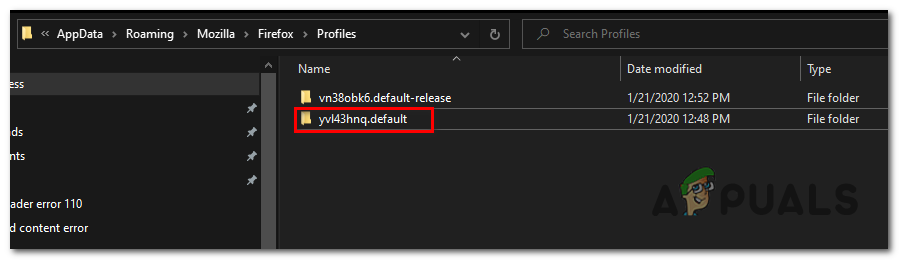
सही फ़ायरफ़ॉक्स प्रोफ़ाइल तक पहुँचना
- आपके द्वारा सही प्रोफ़ाइल के अंदर जाने का प्रबंधन करने के बाद, बस जीमेल से जुड़े फ़ोल्डर पर राइट-क्लिक करें और चुनें हटाएं संदर्भ मेनू से।
- जैसे ही आप फ़ोल्डर को हटाते हैं, अपने ब्राउज़र को फायर करें और देखें कि क्या समस्या अगले सिस्टम स्टार्टअप पर हल हो गई है।
मामले में आप अभी भी still मुठभेड़ कर रहे हैं दूषित सामग्री त्रुटि ‘समस्या, नीचे दी गई अगली विधि पर जाएं।
5. नेटवर्क प्रोफाइल बदलें
जैसा कि यह पता चला है, मोज़िला फ़ायरफ़ॉक्स उपयोगकर्ताओं को जीमेल और अन्य वेब सेवाओं तक पहुंचने से रोकने के लिए जाता है जो सेवा कर्मियों का उपयोग करते हैं जहां नेटवर्क सेवा सेट है। जनता। यह एक हालिया नीति परिवर्तन का हिस्सा है जिसे मोज़िला 2019 के अंत में लागू किया गया था।
सौभाग्य से, यदि यह परिदृश्य लागू होता है, तो आप सार्वजनिक से निजी में अपना नेटवर्क प्रोफ़ाइल बदलकर समस्या को आसानी से ठीक कर सकते हैं। यह प्रक्रिया कई अलग-अलग प्रभावित उपयोगकर्ताओं द्वारा प्रभावी होने की पुष्टि की गई है।
नेटवर्क प्रोफ़ाइल को बदलने के लिए यहां एक त्वरित मार्गदर्शिका दी गई है निजी:
ध्यान दें : आपके द्वारा उपयोग किए जा रहे Windows संस्करण की परवाह किए बिना नीचे दिए गए चरणों का पालन किया जा सकता है।
- दबाएँ विंडोज कुंजी + आर एक खोलने के लिए Daud संवाद बॉक्स। टेक्स्ट बॉक्स के अंदर टाइप करें 'एमएस-सेटिंग्स: नेटवर्क ईथरनेट यदि आप एक सक्षम कनेक्शन या re का उपयोग कर रहे हैं एमएस-सेटिंग्स: नेटवर्क वाईफ़ाई Re यदि आप वाई-फाई कनेक्शन के माध्यम से जुड़े हैं।
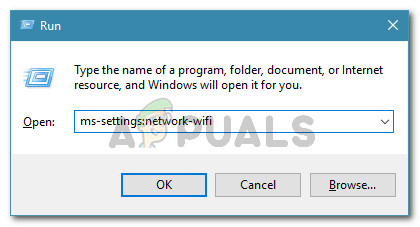
रनिंग डायलॉग: एमएस-सेटिंग्स: नेटवर्क-वाईफाई
- एक बार जब आप नेटवर्क मेनू के अंदर हों, तो अपने सक्रिय इंटरनेट कनेक्शन पर क्लिक करें। इसके बाद, अगली विंडो से, से जुड़े टॉगल का चयन करें निजी। यदि आप द्वारा संकेत दिए गए हैं UAC (उपयोगकर्ता खाता संकेत) क्लिक करें हाँ प्रशासनिक विशेषाधिकार प्रदान करने के लिए।
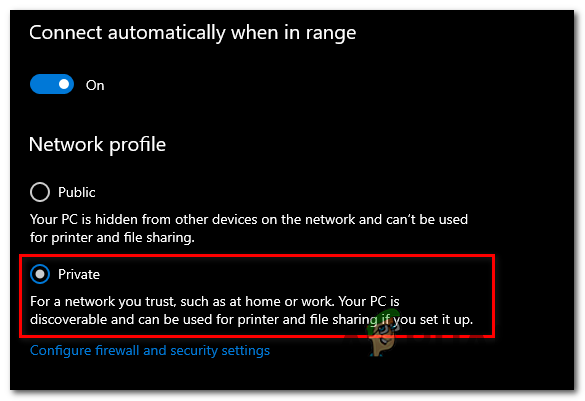
अपने नेटवर्क प्रोफ़ाइल को निजी में बदलना
- अपनी मशीन को पुनरारंभ करें और देखें कि क्या समस्या अगले सिस्टम स्टार्टअप पर हल हो गई है।